Märkus.: Selle artikli kuvatõmmised pärinevad isiklike kontode Clipchampist. Samad põhimõtted kehtivad ka Clipchamp-i kohta.
Reguleerige heli- või videoklipi heli kuni 200% ulatuses ilma võrgus helikvaliteeti tasuta ohverdamata.
Videoklipi helitugevuse suurendamine või vähendamine
Klõpsake ajaskaalal videot, et see oleks roheliselt esile tõstetud.
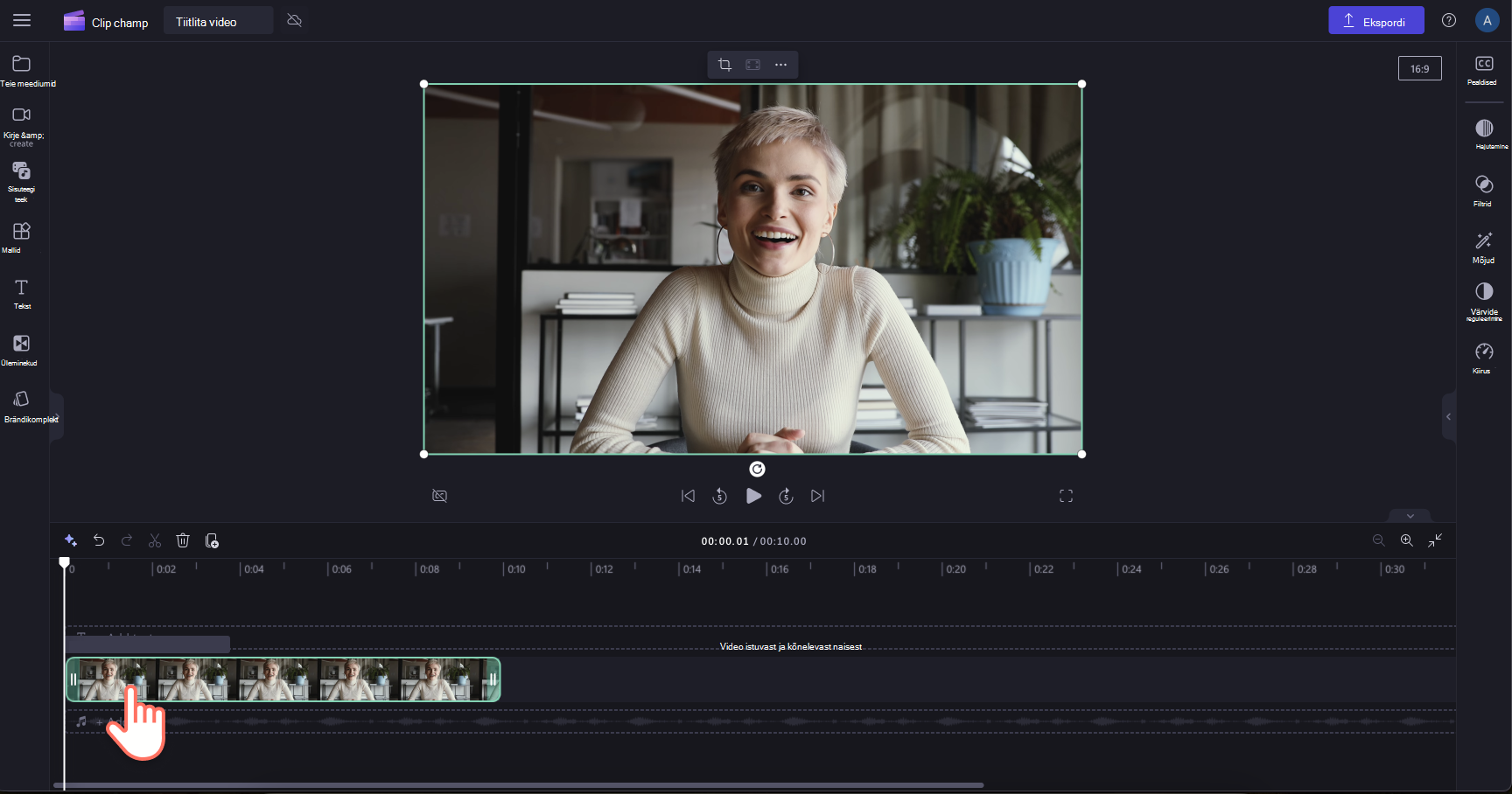
Järgmiseks klõpsake atribuudipaneelil heli vahekaarti . Video helitugevus on automaatselt 100%. Siin saate helitugevuse liuguri abil reguleerida video helitugevust kuni 200%.
Arvväärtuse ja helitugevuse suurendamiseks klõpsake ja lohistage helitugevuse liugurit paremale. Teie video heli on nüüd valjem. Video vaiksemaks muutmiseks lohistage helitugevuse vähendamiseks helitugevuse liugurit vasakule.

Heliklipi helitugevuse reguleerimine
Klõpsake heliklippi ajaskaalal, et see oleks roheliselt esile tõstetud.
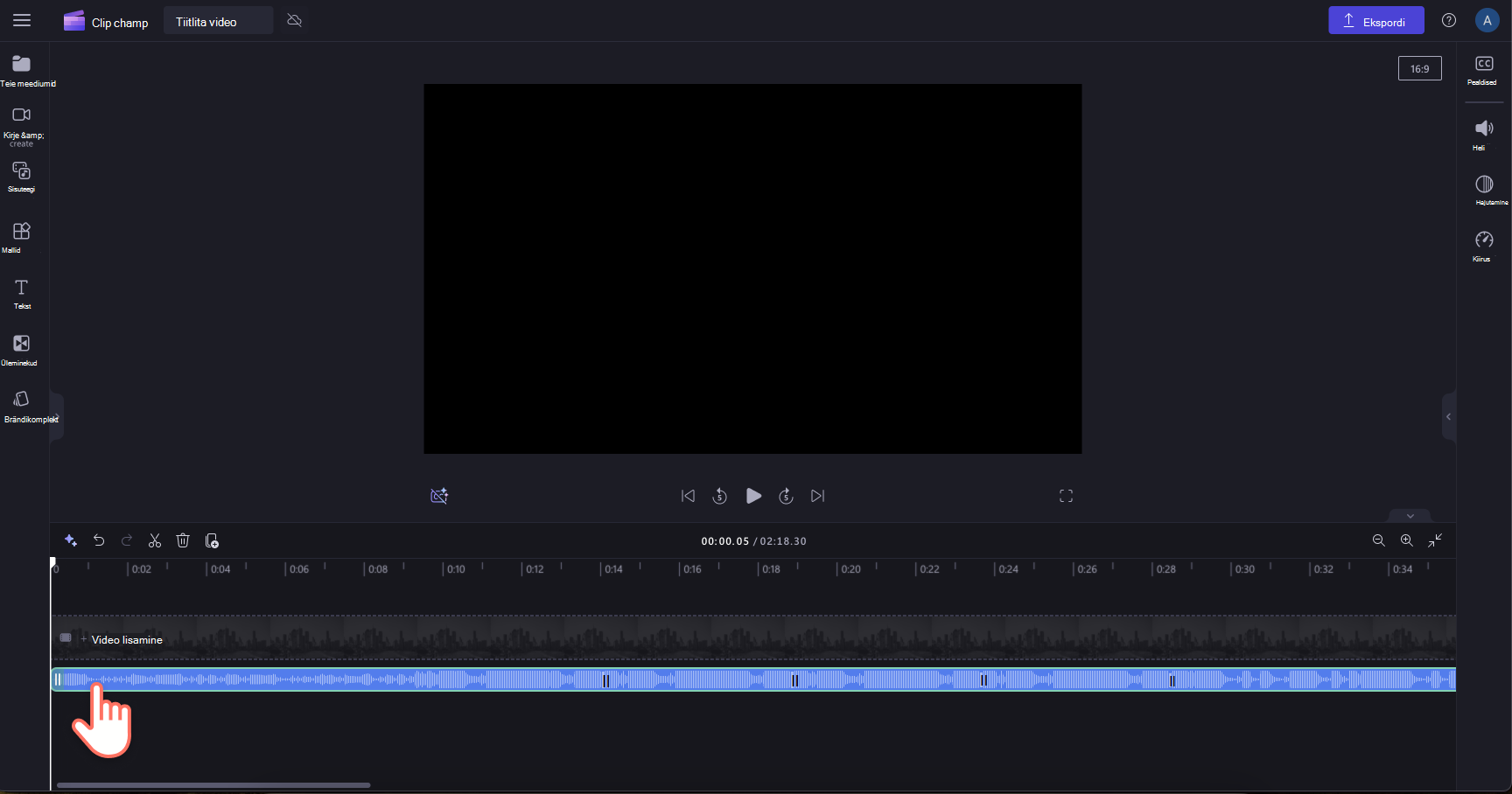
Järgmiseks klõpsake atribuudipaneelil heli vahekaarti . Helitugevuseks määratakse automaatselt 100%.
Siin saate helitugevuse liuguri abil reguleerida video helitugevust kuni 200%. Arvväärtuse ja helitugevuse suurendamiseks lohistage helitugevuse liugurit paremale. Teie video heli on nüüd valjem.
Helitugevuse vähendamiseks lohistage helitugevuse liugurit vasakule.

Video heli eemaldamine ja kustutamine
Heli saate videost lahutada ka siis, kui klõpsate heli lahutamise nuppu. Heli kuvatakse automaatselt ajaskaalal videoriba all. Helifail salvestatakse automaatselt ka teie seadmesse, et pääseksite sellele hiljem uuesti juurde (nt kui meediumivarad tuleb uuesti linkida ).

Kui soovite heli kustutada, valige ajaskaalal helifail, et see oleks esile tõstetud. Järgmiseks valige prügikastinupp või kasutage klaviatuuri kustutusklahvi (Delete).

Muudatuse tagasivõtmine
Video- või heliklipi saate igal ajal algsele helitugevusele taastada, kui valite selle ajaskaalal uuesti ja nihutate liuguri tagasi 100%-le. Saate kasutada ka vasakus servas ajaskaala kohal asuvaid nuppe Võta tagasi ja Tee uuesti.
Sisse- või väljahajutusefekti lisamine
Lisaks ülalkirjeldatud helitugevuse reguleerimisele saate klipile lisada ka sisse - või väljahajutusefekti . See on kasulik video alguses või lõpus helitugevuse aeglaselt suurendamiseks või vähendamiseks. Vaadake, kuidas seda saavutada järgmises artiklis: Üleminekute ja hajutuste lisamine.










